安装
安装
资料来源于k8s教程由浅入深-尚硅谷英文文档 中文文档 照着文档一步步来,访问不了的源就换为国内的。
docker-desktop-for-mac安装
安装dashborad
二进制安装
参考尚硅谷视频
kubeadm安装
此方式是官方推荐的安装方式,Installing kubeadm
注意
安装docker,k8s的版本最好是指定一个稳定版本,尽量不要使用最新的。否则,可能会出现kubeadm init下载所需依赖的版本过高,导致无法下载等一系列问题。
准备环境
| 类型 | Ip |
|---|---|
| k8s-master01 | 192.168.143.129 |
| k8s-node01 | 192.168.143.130 |
| k8s-node02 | 192.168.143.131 |
检查mac地址和product_uuid是否每个节点唯一
- 使用
ip link或者ifconfig -a去检查mac地址 - 使用
sudo cat /sys/class/dmi/id/product_uuid
允许iptables检查桥接流量
通过lsmod | grep br_netfilte检查br_netfilte模块是否加载。运行sudo modprobe br_netfilter进行加载
执行以下脚本命令
cat <<EOF | sudo tee /etc/modules-load.d/k8s.conf
br_netfilter
EOF
cat <<EOF | sudo tee /etc/sysctl.d/k8s.conf
net.bridge.bridge-nf-call-ip6tables = 1
net.bridge.bridge-nf-call-iptables = 1
EOF
sudo sysctl --system时间同步
# 时间同步
yum install ntpdate -y
ntpdate time.windows.com关闭防火墙
# 不关的话,在执行kubeadm init的时候就会报错
systemctl stop firewalld
systemctl disable firewalld关闭swqp
# 临时
swapoff -a
#临时
sed -ri 's/.*swap.*/#&/' /etc/fstab设置主机名
非必须,只为更好区分
hostnamectl set-hostname k8s-master01
hostnamectl set-hostname k8s-node01
hostnamectl set-hostname k8s-node02
# 配置hosts
cat >>/etc/hosts<<EOF
192.168.143.129 k8s-master01
192.168.143.130 k8s-node01
192.168.143.131 k8s-node02
EOF安装Docker
使用官方提供的yum安装方式
# k8s安装docker,这里应该只需要安装docker-ce。咱这里就参考官网来操作了
# 可指定版本进行安装
# sudo yum install docker-ce-<VERSION_STRING> docker-ce-cli-<VERSION_STRING> containerd.io
sudo yum install docker-ce-18.09.1 docker-ce-cli-18.09.1 containerd.io
#sudo yum install docker-ce docker-ce-cli containerd.io
# 设置开机启动
sudo systemctl enable docker
# 启动docker
sudo systemctl start docker修改yum源,把Docker的yum源改为阿里的
# 配置阿里的docker源,这步应该是在使用yum安装docker之前
cat >/etc/yum.repos.d/docker.repo<<EOF
[docker-ce-edge]
name=Docker CE Edge - \$basearch
baseurl=https://mirrors.aliyun.com/docker-ce/linux/centos/7/\$basearch/edge
enabled=1
gpgcheck=1
gpgkey=https://mirrors.aliyun.com/docker-ce/linux/centos/gpg
EOF
# 配置docker镜像源和cgroupDriver和kubelet保持一致
cat > /etc/docker/daemon.json << EOF
{
"registry-mirrors": ["https://b9pmyelo.mirror.aliyuncs.com"],
"exec-opts": ["native.cgroupdriver=systemd"],
"log-driver": "json-file",
"log-opts": {
"max-size": "100m"
},
"storage-driver": "overlay2"
}
EOF安装 kubeadm, kubelet and kubectl
# 配置阿里源的k8s源
cat > /etc/yum.repos.d/kubernetes.repo << EOF
[kubernetes]
name=Kubernetes
baseurl=https://mirrors.aliyun.com/kubernetes/yum/repos/kubernetes-el7-x86_64
enabled=1
gpgcheck=0
repo_gpgcheck=0
gpgkey=https://mirrors.aliyun.com/kubernetes/yum/doc/yum-key.gpg https://mirrors.aliyun.com/kubernetes/yum/doc/rpm-package-key.gpg
EOF
# 关闭selinux
# 关闭selinux以允许容器访问宿主机的文件系统,例如pod网络所需的。您必须这样做,直到kubelet中的SELinux支持得到改进
sudo setenforce 0
sudo sed -i 's/^SELINUX=enforcing$/SELINUX=permissive/' /etc/selinux/config
# 安装
# 可指定版本进行安装
sudo yum install -y kubelet kubeadm kubectl --disableexcludes=kubernetes
# 设置开机启动
sudo systemctl enable --now kubelet
# kubelet 现在每隔几秒钟重新启动一次,因为它在崩溃循环中等待 kubeadm 告诉它要做什么用kubeadm创建集群
Master节点初始化
kubeadm init --apiserver-advertise-address=192.168.143.129 --image-repository registry.aliyuncs.com/google_containers --service-cidr=10.96.0.0/12 --pod-network-cidr=10.244.0.0/16 --kubernetes-version v1.18.0
# 指定版本--kubernetes-version v1.18.0
# --pod-network-cidr指定不冲突的IP,跟CNI配置有关系,不能与宿主机有重叠!
# --service-cidr指定不冲突的IP# init过程中会下载所依赖镜像, 提前查看所需的所有镜像 sudo kubeadm config images list
# 执行docker images可以查看下载情况
# 以coredns/coredns下载失败报错为例:
#从https://github.com/coredns/coredns/releases下载对应版本
# copy到远程linux
scp coredns_1.8.4_linux_amd64.tgz root@192.168.143.129:/opt
# 载入镜像
cat coredns_1.8.4_linux_amd64.tgz | docker import - coredns:v1.8.4
# 另建一个并修改标签
docker tag coredns:v1.8.4 registry.aliyuncs.com/google_containers/coredns:v1.8.4安装成功之后看到有successfully!按照给出的后续操作内容继续进行操作。这里也有提示说要用kubectl apply -f [podnetwork].yaml去部署一个pod网络
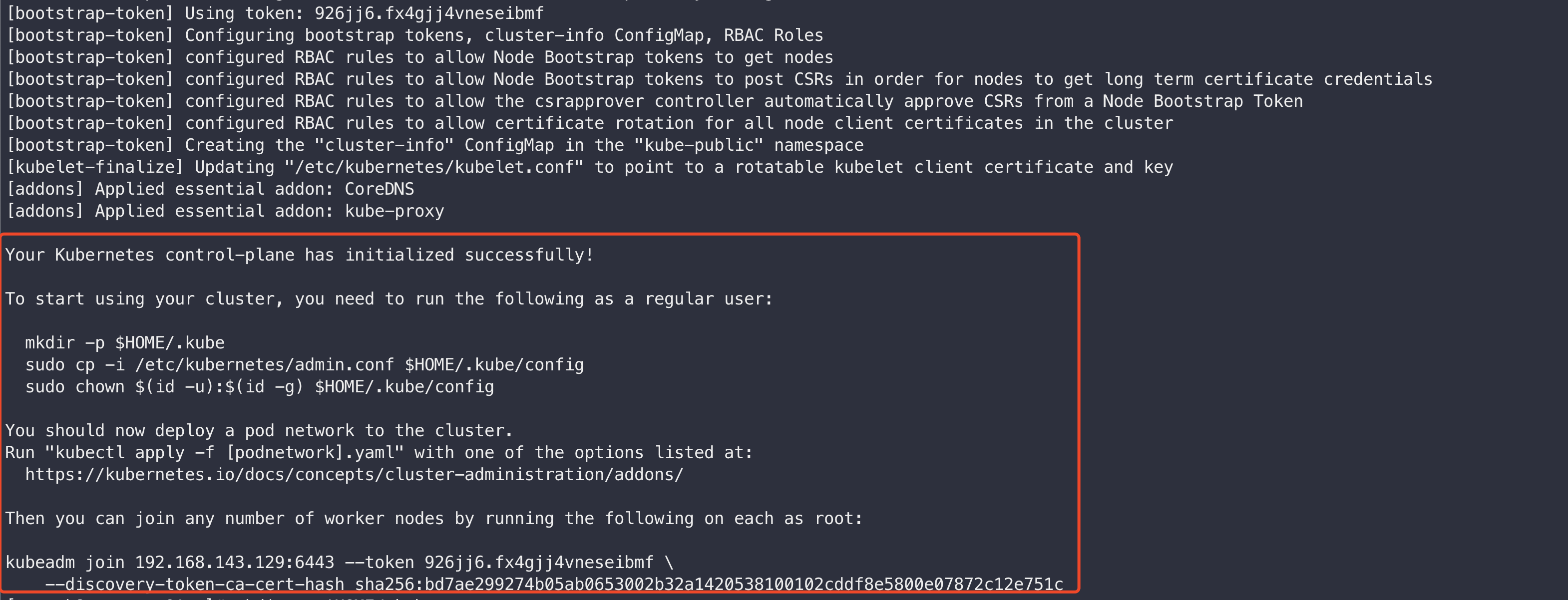
mkdir -p $HOME/.kube
sudo cp -i /etc/kubernetes/admin.conf $HOME/.kube/config
sudo chown $(id -u):$(id -g) $HOME/.kube/config
kubeadm join 192.168.143.129:6443 --token 926jj6.fx4gjj4vneseibmf \
--discovery-token-ca-cert-hash sha256:bd7ae299274b05ab0653002b32a1420538100102cddf8e5800e07872c12e751c
# 在node节点中进行执行,复制粘贴的时候要注意粘贴的内容是否一致,否则会导致执行失败。kubectl get nodes
kubectl get pods -n kube-system重新init和join
#重新init和join前需要先执行kubeadm reset 可能还要删除配置$HOME/.kube/config文件
kubeadm reset
rm -rf $HOME/.kube/config
#如果需要重置网络请执行
ifconfig cni0 down && ip link delete cni0
ifconfig flannel.1 down && ip link delete flannel.1
rm -rf /var/lib/cni/配置CNI
# 语法:kubectl apply -f <add-on.yaml>
# 我们这使用Flannel这种网络模型
kubectl apply -f https://raw.githubusercontent.com/coreos/flannel/master/Documentation/kube-flannel.yml
# 警告:Warning: policy/v1beta1 PodSecurityPolicy is deprecated in v1.21+, unavailable in v1.25+
# 检查CoreDNS Pod 是否 Running 来确认其是否正常运行
kubectl get pods --all-namespaces
#查询命令
#kubectl get pods coredns-646fd479c9-ln7tf -n kube-system -o yaml | grep image:
#kubectl get pods coredns-646fd479c9-ln7tf -n kube-system -o wide
#kubectl logs -n kube-system coredns-7f6cbbb7b8-k6ktf测试
在k8s集群中创建一个pod,验证是否正常运行:
kubectl create deployment nginx --image=nginx
kubectl expose deployment nginx --port=80 --type=NodePort
#kubectl expose deployment nginx --port=8087 --type=NodePort 用8087端口无法访问,被坑了好久!!!
# 查看一下对外的端口
kubectl get pod,svc
# kubectl delete pod/nginx-f89759699-2cjqr80端口已经成功映射到31527上了

通过以下连接去访问宿主机的服务:
http://192.168.143.129:31527/
http://192.168.143.130:31527/
http://192.168.143.131:31527/
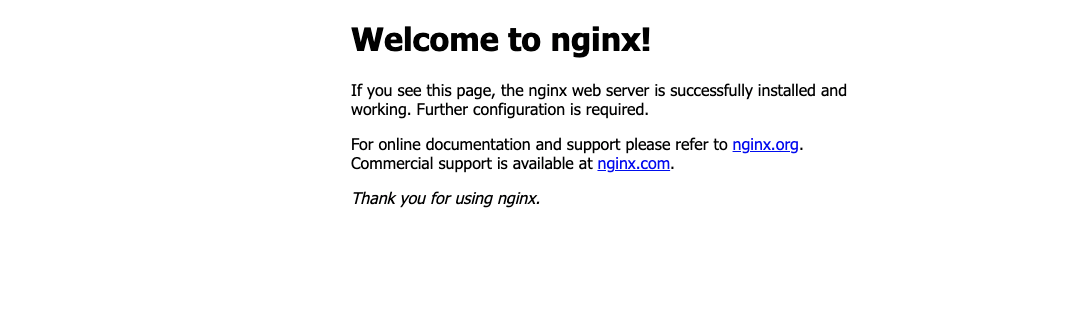
问题
部署Kubernetes(k8s)时,为什么要关闭swap、selinux、防火墙?不关闭的话在初始化等很多步骤时都有可能产生错误。
Kubeadm init下载coredns失败
kubelet isn't running or healthy
It seems like the kubelet isn't running or healthy. 把docker的cGroupDrvicer配置的和kubelet一样即可。
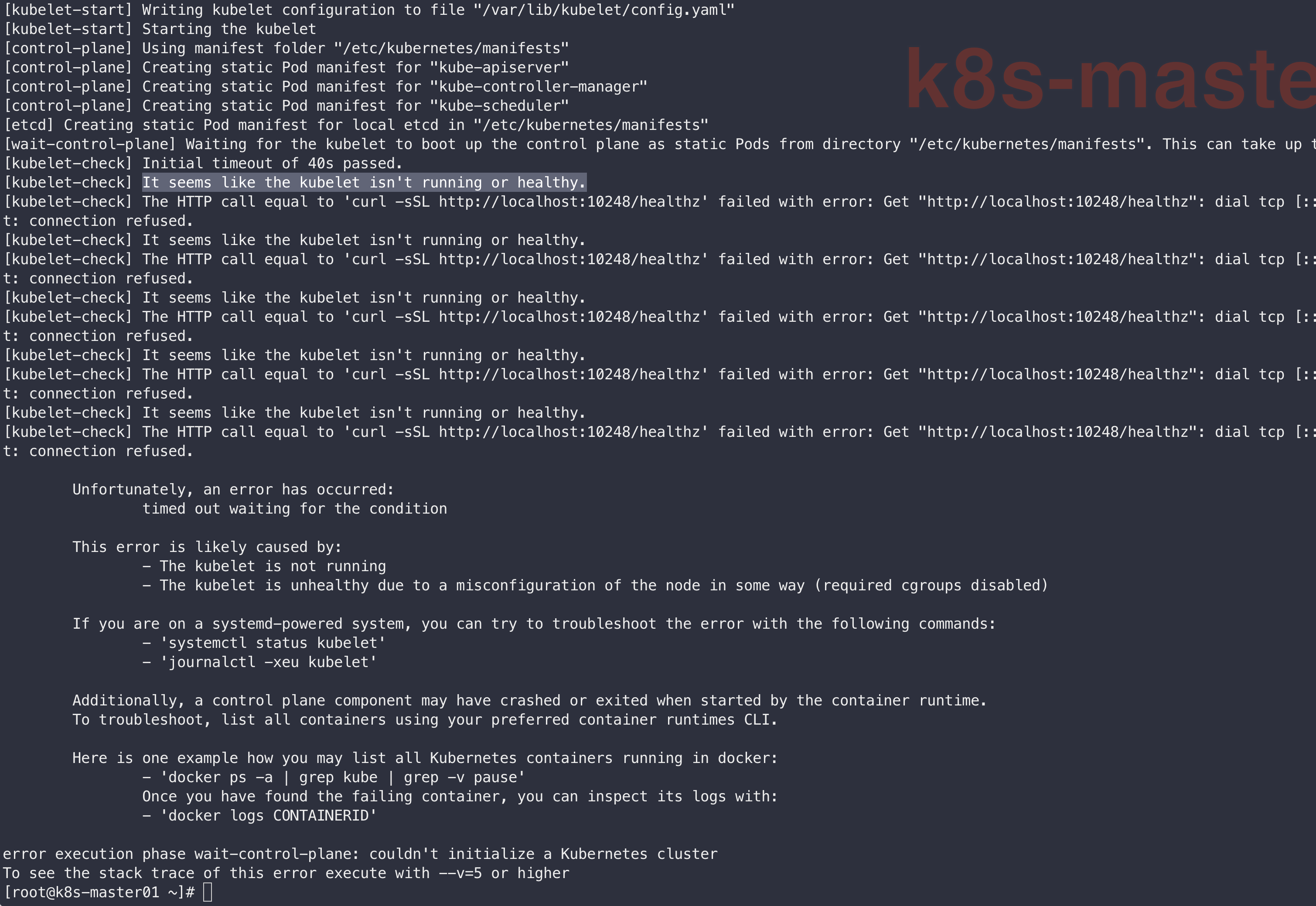
CrashLoopBackOff
coredns pods 状态为 CrashLoopBackOff
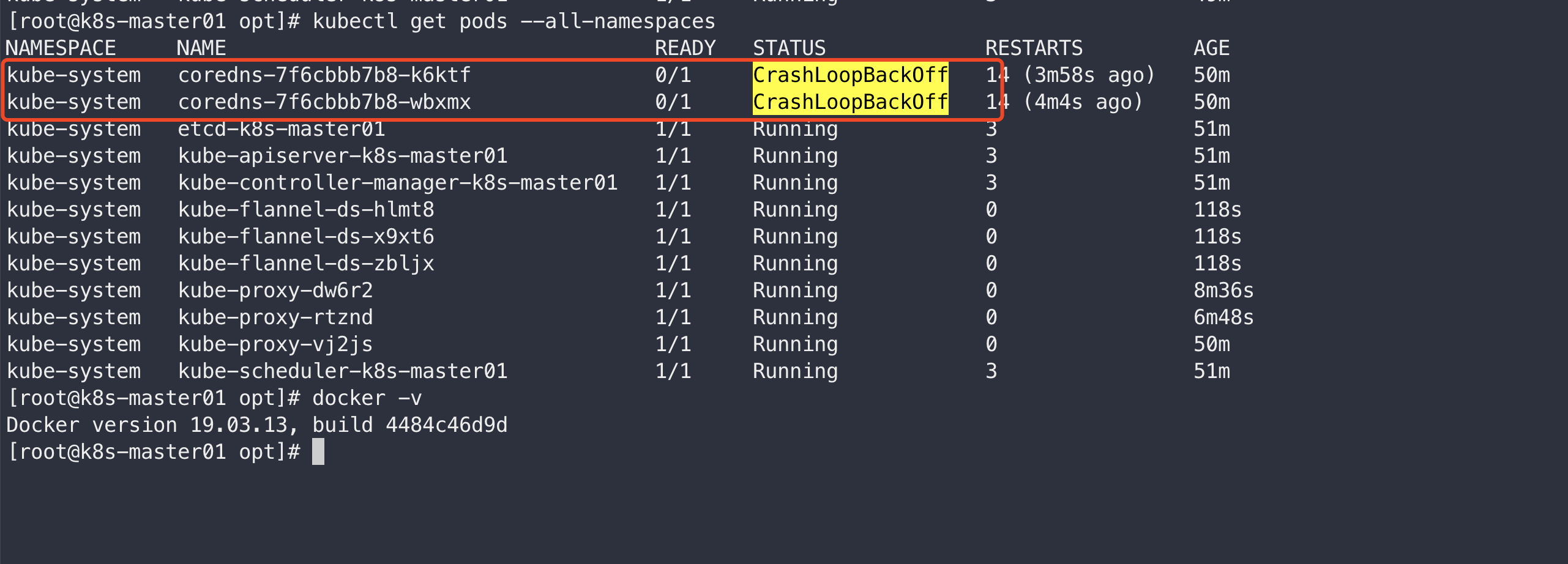
kubectl describe pod "POD_NAME" -n kube-system
kubectl describe pod coredns-7f6cbbb7b8-k6ktf -n kube-system

出现这种情况,先照着官网介绍的几种解决方案来试下吧。如果操作步骤没有什么问题的话,那就很有可能跟k8s、dockerd 的版本有关系了,不可过高!!!
nginx无法访问
部署nginx时没有暴露80端口,而是随意暴露了一个8087端口,导致无法通过浏览器访问到nginx。在宿主机使用curl通过容器的集群IP+内部端口(8087)都无法访问,用80就可以访问。刚学k8s,就没有深入研究这个问题了,把端口重新设置为80即可。
